Om du använder Windows 10 och du är ansluten till Internet kan det hända att du får en feedbackfråga som visas då och då i olika scenarier. Det kan fråga sig hur nöjd du är med olika Windows 10-funktioner, till exempel den nya Start-menyn, eller hur enkelt det är att använda appen Inställningar kontra den klassiska kontrollpanelen och så vidare. Om du är trött på dessa uppmaningar och inte vill se dem längre måste du inaktivera Windows Feedback.
Annons
 Windows Feedback är ett program som Microsoft har lagt till som standard i Windows 10. Det körs i bakgrunden och ansvarar för feedbackmeddelanden och skickar din feedback till Microsoft. Utanför lådan kan det ställa många frågor om din tillfredsställelse med användargränssnittet och appändringar som Microsoft gjorde i Windows 10. Följ instruktionerna nedan för att stoppa feedbackmeddelanden.
Windows Feedback är ett program som Microsoft har lagt till som standard i Windows 10. Det körs i bakgrunden och ansvarar för feedbackmeddelanden och skickar din feedback till Microsoft. Utanför lådan kan det ställa många frågor om din tillfredsställelse med användargränssnittet och appändringar som Microsoft gjorde i Windows 10. Följ instruktionerna nedan för att stoppa feedbackmeddelanden.Till inaktivera Windows Feedback i Windows 10 , gör följande.
- Öppna appen Inställningar. Ser alla sätt att öppna appen Inställningar i Windows 10 .
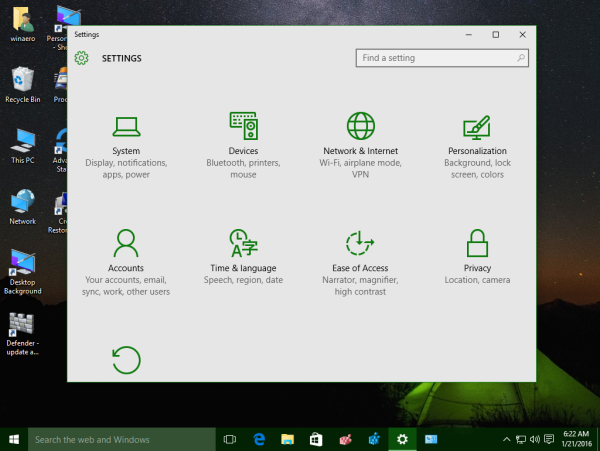
- Gå till Sekretess -> Feedback och diagnostik.
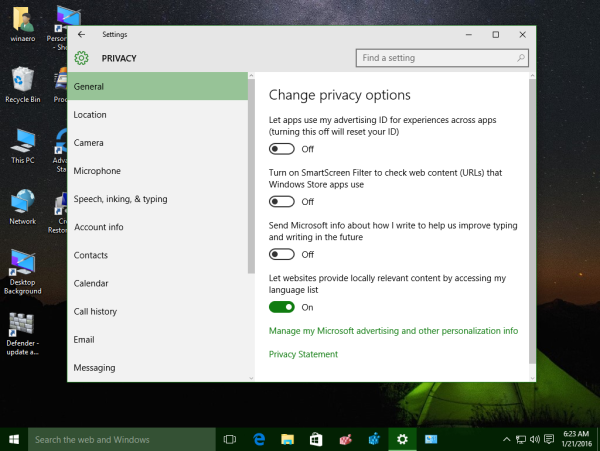
- Under återkopplingsfrekvens ställer du in alternativet 'Windows ska be om min feedback' till 'Aldrig'.
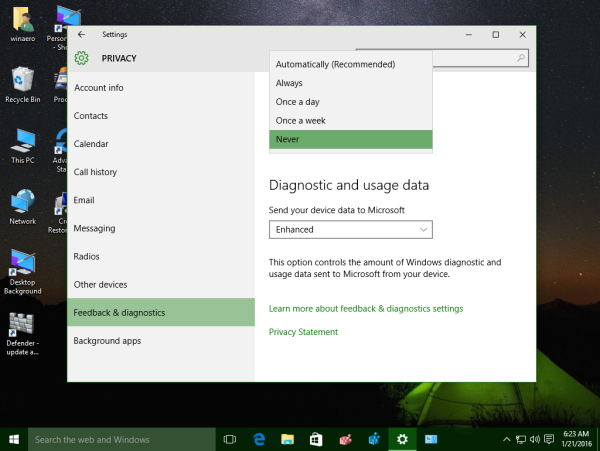 Alternativt kan du justera återkopplingsfrekvensen som du vill.
Alternativt kan du justera återkopplingsfrekvensen som du vill.
Du är färdig. Du kan också kolla hur du gör det avinstallera Windows Feedback-appen helt från Windows 10 .
överföra en Google-enhet till en annan
Tänk på att detta inte kommer att göra det inaktivera telemetri och datainsamling . Windows 10 Feedback-appen är en kompletterande app för telemetri. Det är avsett att utvidga telemetri med din åsikt om nya funktioner, eftersom barebonstatistiken inte kan säga hur nöjd du är med den nya Start-menyn eller Action Center. Windows 10 fortsätter att analysera och skicka dina beteendedata till Microsoft via Telemetry-tjänsten. Om du kör en Insider-build med Microsoft-kontot är Telemetry-tjänsten låst för att samla in data mer än vanligt att upptäcka så många problem och fel som möjligt. Så om du inaktiverar Feedback kan du bara undvika feedbackmeddelanden men inte datainsamling. Se hur man gör sluta spionera på Windows 10 med bara Windows-brandväggen .

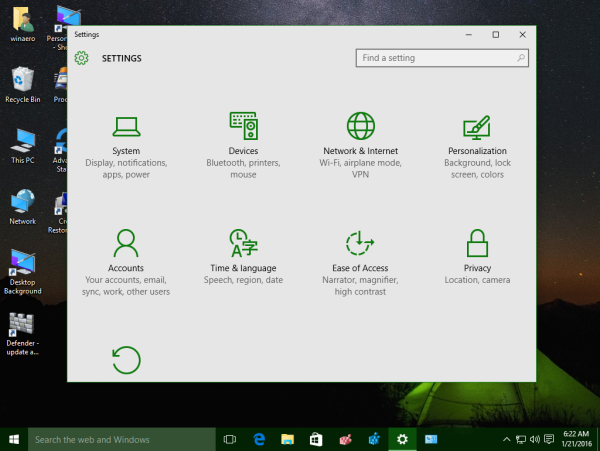
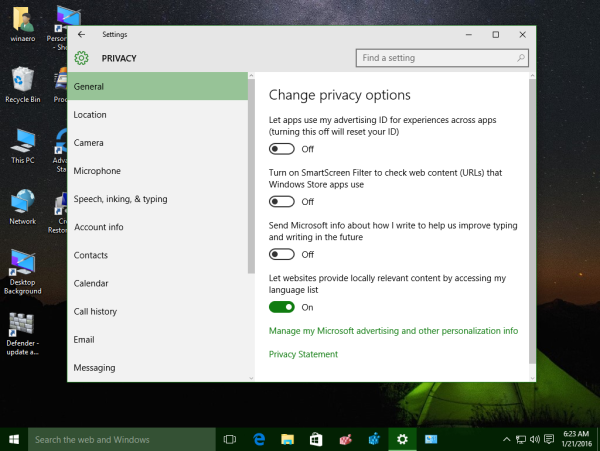
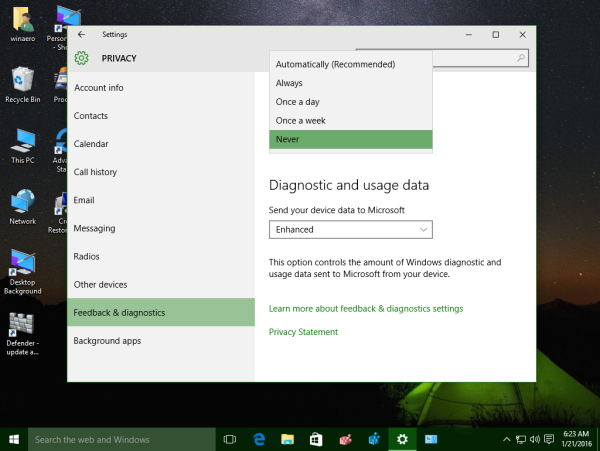 Alternativt kan du justera återkopplingsfrekvensen som du vill.
Alternativt kan du justera återkopplingsfrekvensen som du vill.







